Windows 10에서 "이 장치는 비활성화되었습니다" 오류가 발생합니까? 시스템이 기존 장치 또는 최근에 연결한 장치를 감지할 수 없습니까? 글쎄, 그것은 장치 드라이버가 오래되었거나 누락되었음을 의미합니다. 이 오류는 기술 명명법에서 "코드 22" 오류로도 처리됩니다. 이 문제를 어떻게 해결할 수 있습니까? 괜찮아요. 장치 관리자에서 몇 가지 문제 해결 단계를 따르면 이 문제를 빠르게 해결할 수 있습니다.
이 게시물에서는 Windows 10에서 "장치가 비활성화됨" 오류를 수정하는 데 도움이 되는 몇 가지 유용한 솔루션을 정리했습니다.
코드 22 오류란 무엇입니까?
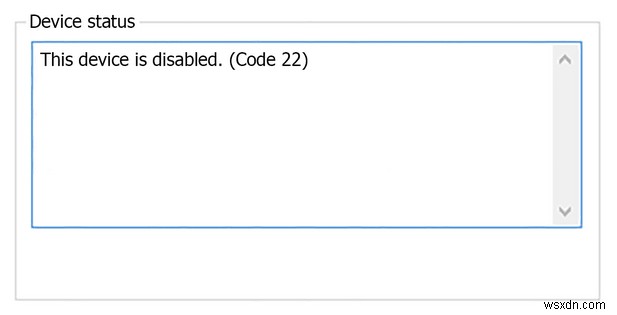
Code 22 오류는 "This Device is Disabled" 오류의 또 다른 이름입니다. 이 오류는 Windows 10의 하드웨어 장치 오류로 인해 가장 일반적으로 발생합니다. 시스템에 몇 가지 리소스가 부족하고 특정 하드웨어 장치를 실행할 수 없는 경우 Windows PC에서 이 오류가 발생해야 할 수 있습니다.
Windows 10에서 "이 장치는 비활성화됨 오류"를 수정하는 방법은 무엇입니까?
이 문제를 해결하는 방법에는 여러 가지가 있습니다. 문제 해결을 안내할 수 있는 가능한 모든 솔루션을 이 게시물에 나열했습니다. 그러나 가장 효과적인 방법 중 하나는 장치 관리자에서 "장치 활성화" 옵션을 사용하는 것입니다.
방법을 알아보겠습니다.
솔루션 #1:장치 활성화
시작 메뉴를 마우스 오른쪽 버튼으로 클릭하고 화면에 나타나는 상황에 맞는 메뉴에서 "장치 관리자"를 선택합니다. 장치 관리자를 여는 또 다른 방법은 실행 상자를 이용하는 것입니다. 텍스트 상자에 "devmgmt.msc"를 입력하고 Enter 키를 누르기만 하면 됩니다.
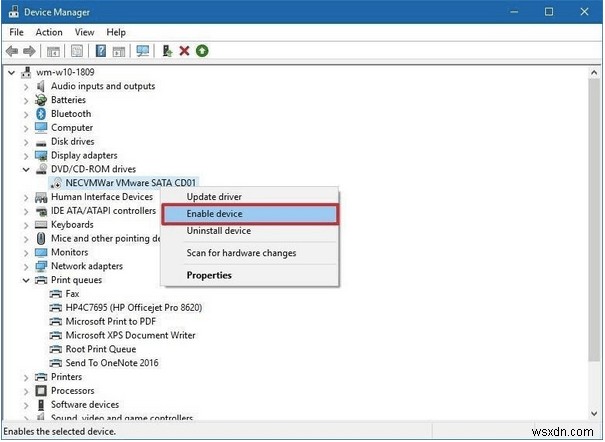
장치 관리자 창에서 수정해야 하는 각 장치를 찾습니다. 예를 들어 프린터 드라이버를 수정하고 싶거나 CD 드라이브가 비활성화되어 있습니다. 장치 이름을 마우스 오른쪽 버튼으로 클릭하고 "장치 사용" 옵션을 선택합니다.
위에서 언급한 단계를 따르면 Windows 10에서 "이 장치는 비활성화됨" 오류가 수정될 가능성이 큽니다. 그러나 여전히 몇 가지 문제가 발생하는 경우 다음 해결 방법을 계속 진행하십시오.
해결책 #2:장치 드라이버 업데이트
또한 해당 장치의 드라이버를 업데이트하여 문제가 해결되는지 확인할 수 있습니다.
장치 관리자로 이동하여 장치 이름을 마우스 오른쪽 버튼으로 클릭하고 "드라이버 업데이트" 옵션을 선택합니다.
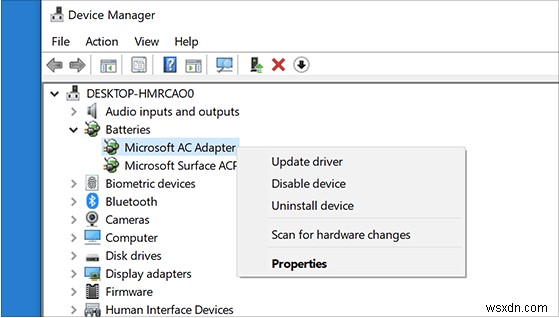
화면의 지시에 따라 장치 드라이버를 업데이트하십시오. 이 프로세스를 따르면 Windows는 최신 드라이버 업데이트를 자동으로 설치합니다.
시도해 보세요!
솔루션 #3:스마트 운전자 관리 사용
Windows에서 각 장치의 드라이버를 수동으로 업데이트하는 것은 시간이 많이 걸리는 것 외에도 많은 번거로움이 될 수 있습니다. 모든 힘든 작업에서 벗어나기 위해 온라인에서 사용할 수 있는 최고의 드라이버 업데이트 소프트웨어 중 하나인 Smart Driver Care 유틸리티 도구를 설치할 수 있습니다.
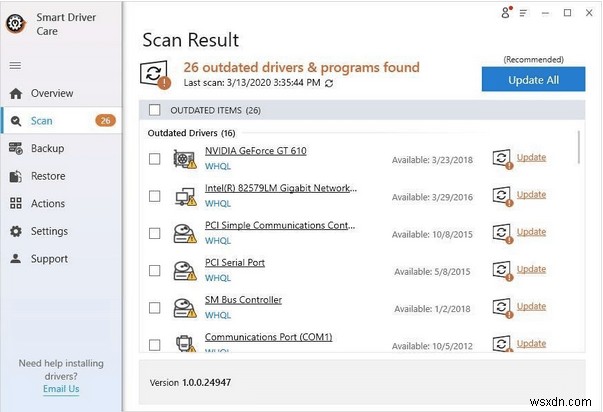
Smart Driver Care는 자동으로 전체 시스템을 스캔하여 누락된 오래된 드라이버를 찾고 최신 업데이트를 가져와서 나열합니다. 단 한 번의 클릭으로 시스템의 모든 오래된 드라이버를 업데이트하여 PC를 최적화된 상태로 유지할 수 있습니다.
다음은 Windows용 Smart Driver Care 유틸리티 도구의 몇 가지 유용한 기능입니다.
- Smart Driver Care는 100% 안전하며 시스템에 안전한 최신 드라이버를 다운로드하여 PC 성능을 최적화합니다.
- 또한 필요할 때마다 기본 설정으로 롤백할 수 있도록 이전 드라이버를 백업할 수 있습니다.
- Smart Driver Care는 단 한 번의 클릭으로 시스템 드라이버를 업데이트할 수 있는 원스톱 솔루션을 제공합니다.
- 시스템 드라이버 업데이트 외에도 Smart Driver Care는 장치에 설치된 소프트웨어에 대한 최신 업데이트도 제공합니다.
솔루션 #4:시스템 다시 시작
예, 너무 쉽게 들릴 수 있습니다. 그러나 때때로 단순히 장치를 다시 시작하면 Windows 10에서 Code 22 오류를 수정할 수 있습니다. 이유가 궁금하십니까?
Windows 10의 "이 장치는 비활성화됨 오류"는 시스템 리소스 부족으로 인해 하드웨어 장치가 작동하지 않을 때 주로 발생합니다. 따라서 기기를 다시 시작하면 시스템에 발생한 일시적인 변경 사항을 롤백할 수 있으며 그렇게 하면 이 문제를 해결하는 데 도움이 될 수 있습니다.
결론
다음은 Windows 10에서 Code 22 오류를 수정하는 몇 가지 유용한 솔루션입니다. 솔루션 #1을 사용하면 대부분 오류를 해결할 수 있습니다. 그렇지 않은 경우 다른 솔루션으로도 우리의 운을 시험해 보십시오. 행운을 빕니다!
